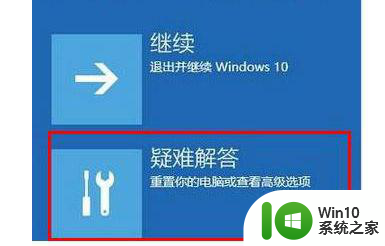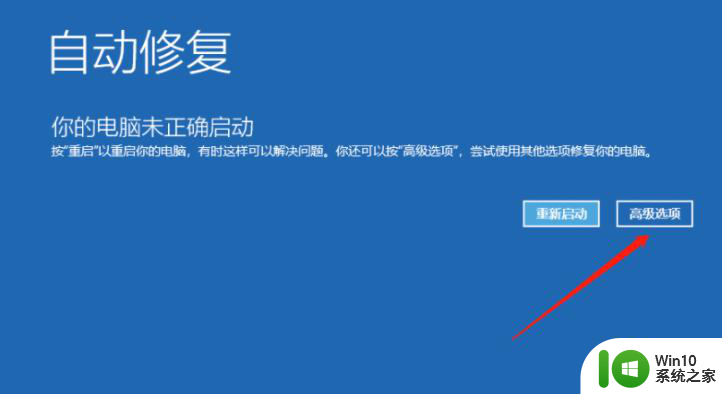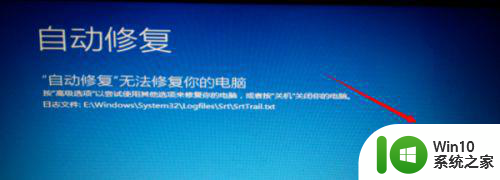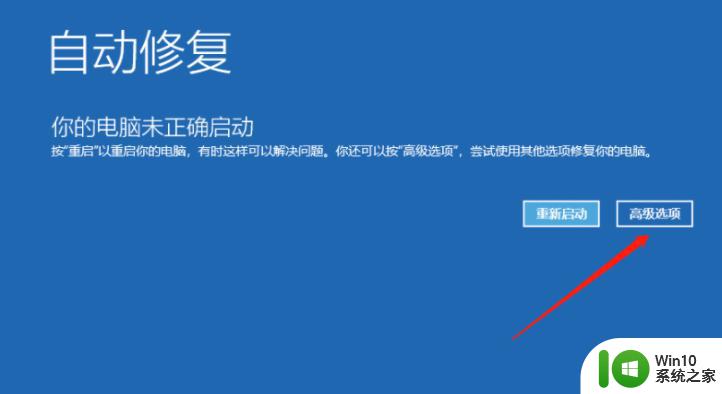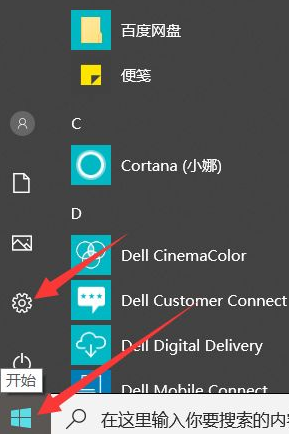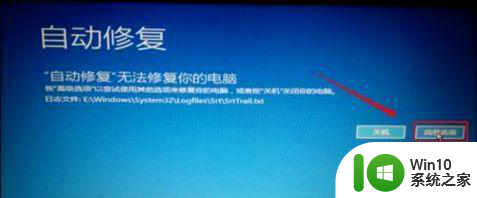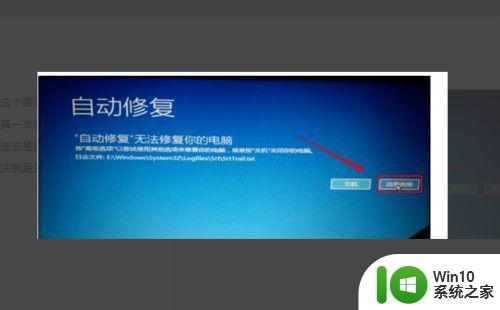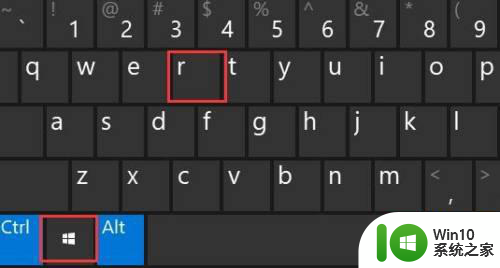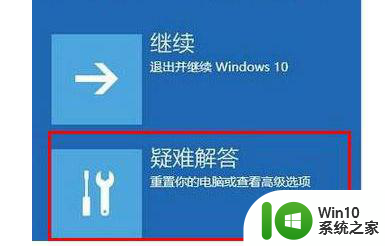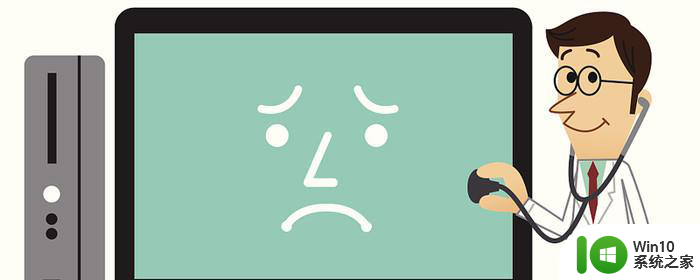win10取消开机自动修复方法 win10自动修复跳过方法
win10取消开机自动修复方法,在使用Windows 10操作系统时,有时候我们可能会遇到开机自动修复的情况,而对于某些用户来说,这可能会带来一些不便,幸运的是我们可以采取一些方法来取消Win10的开机自动修复功能,从而解决这个问题。同时如果我们想要跳过Win10的自动修复过程,也有相应的方法可以帮助我们顺利启动系统。下面将详细介绍这两种方法,以帮助大家更好地处理开机自动修复的情况。

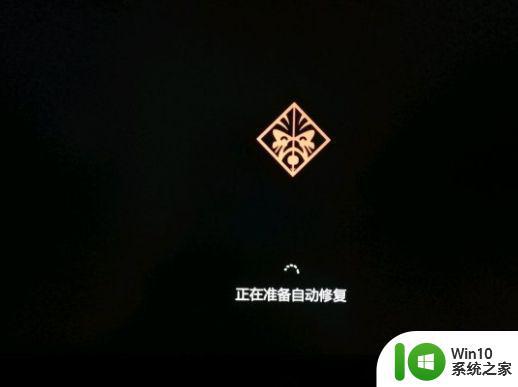
原因分析:
出现win10一直自动修复却无法修复的原因很有可能是启动文件损坏导致的。
解决方法一:关闭安全启动看能否进系统
1、进入BIOS内Security选项卡中Secure Boot从Enabled更改为Disabled,具体操作如下:(以联想电脑为例,其它电脑大家自行搜索)
lenovo笔记本按“F2”键或者“FN+F2”键进入BIOS
lenovo台式机按“F1”键进入BIOS
ThinkPad笔记本按“F1”键进入BIOS
2.进入BIOS后,在Security选项卡中Secure Boot从Enabled更改为Disabled。按F10或FN+F10,选择Yes,保存退出。
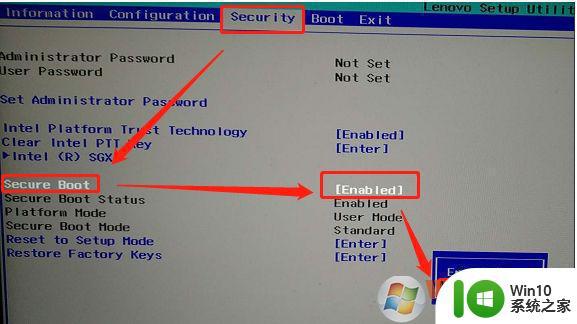
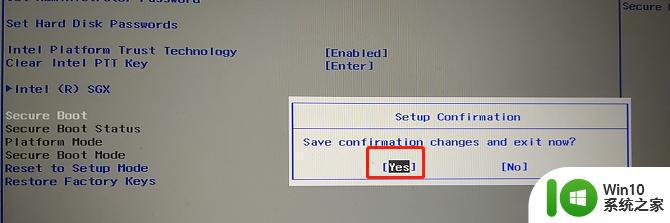
解决方法二:重置Win10系统
2、如果一直都是这样,那么先点击【高级选项】进入;

接下来会到选择一个选项界面,我们再点击“疑难解答”;
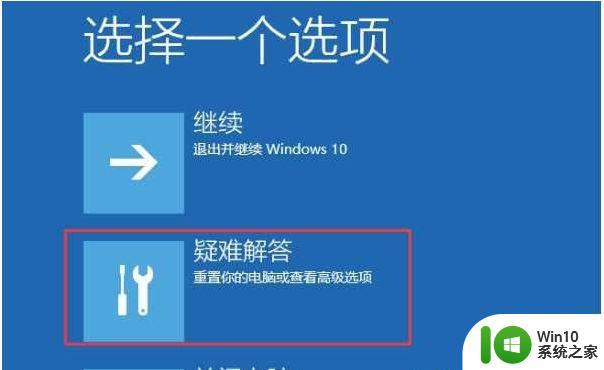
4、进入到疑难解答后,再选择“重置此电脑”,如下图:xitonghe.com

5、如果没有什么重要资料,小编推荐选择 删除所有内容,有的话还是保留一下,
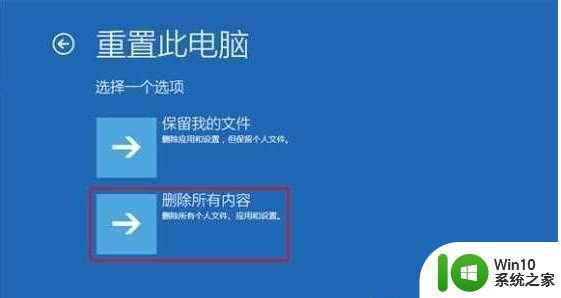
6、接下来一定要选择,仅限安装了Windows的驱动器;
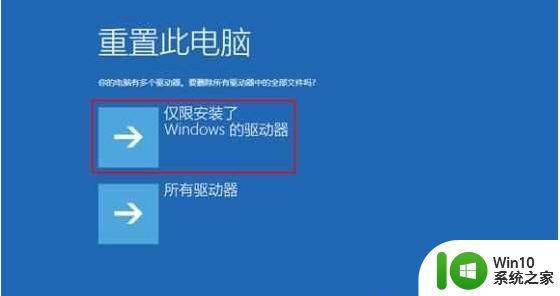
7、之后就会正常的重置你的Win10系统了,这个过程和在系统中进行重置差不多,我们只需要耐心等待就可以了。
以上就是取消win10开机自动修复的方法,如果遇到这种情况,您可以根据本文中的步骤来解决,这些步骤非常简单且快速,一次性解决问题。